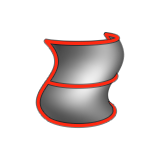ロフト
2つ以上のプロファイルカーブに合わせて3Dサーフェスを作成します。レールを使用して形状を制限できます。
ロフトの作成
2つ以上のプロファイルカーブに合わせて3Dサーフェスを作成します。レールを使用して形状を制限できます。
ロフトの編集
ロフトの方向、位置、および形状を編集します。
制約の編集
サーフェスエッジをプロファイルまたはレールに使用した場合、制約を編集してロフトサーフェスの形状を微調整します。
選択範囲にレールが存在する場合、レールの形状も制約に適合している必要があることから、制約は適用できなくなります。
プロファイルの自動整列
レールと交差しないロフトのプロファイルを使用します。
プロファイルは参照専用です。このオプションには、それぞれのプロファイルの位置と方向を十分にコントロールできる追加のパラメーターも付属しています。
- ロフトをダブルクリックして編集モードに入ります。
- ガイドバーで、自動整列を選択します。
- プロファイルをクリックします。
-
プロファイルを編集します。
- 1つのレールのみを使用した場合:
動作 操作 メモ プロファイルをレールに沿って再配置する レール1上のポイントの値を入力し、Enterキーを押します。 デフォルトでは、プロファイルはレールに沿って均等に分散されます。 プロファイルをレールに再整列させる プロファイル上のポイントの値を入力し、Enterキーを押します。 デフォルトでは、各プロファイルの開始点はレールに整列します。 プロファイルをレールの接線を中心に回転させる 接線方向に回転の値を入力し、Enterキーを押します。 プロファイルをレールの法線を中心に回転させる 法線方向に回転の値を入力し、Enterキーを押します。 プロファイルをレールの接線および法線に垂直な軸を中心に回転させる 垂直方向に回転の値を入力し、Enterキーを押します。 レールに沿ってプロファイルの順序を反転させる プロファイルの順序を逆にするをクリックします。 - 1つまたは複数のレールを使用した場合:
動作 操作 プロファイルを第1レールに沿ったポイント上に再配置する レール1上のポイントの値を入力し、Enterキーを押します。 プロファイルを第2レールに沿ったポイント上に再配置する レール2上のポイントの値を入力し、Enterキーを押します。 レール上のポイントの値をロックする プロファイルを両方のレールに沿って移動するため、このオプションはデフォルトで有効になっています。無効にするには、値をロックをクリックします。 プロファイル上のポイント1 プロファイルのポイントでプロファイルの位置を変更するには、プロファイル上のポイント1の値を入力し、Enterキーを押します。 プロファイル上のポイント2 プロファイルのポイントでプロファイルの位置を変更するには、プロファイル上のポイント2の値を入力し、Enterキーを押します。 プロファイル上のポイントの値を入れ替える プロファイル上のポイント1とプロファイル上のポイント2の値を入れ替えるには、値の入れ替えをクリックします。 プロファイルの回転 2つのレールの中心線を中心にプロファイルを回転するには、プロファイルの回転に値を入力し、Enterキーを押します。 レール2の方向 第2レールの方向を反転するには、レール2を反転をクリックします。 プロファイルの順序 レールに沿ってプロファイルの順序を逆にするには、プロファイルの順序を逆にするをクリックします。
- 1つのレールのみを使用した場合:
- チェックマークを右クリックして、マウスで移動して終了するか、または右ダブルクリックします。